خودکار سازی نصب بازی
Counter Strikeفهرست مطالب
مواردی که در ویدئو مقابل میتوانید ببینید
- آموزش نحوه ضبط دستورات ماوس و کیبورد
- آموزش نحوه ضبط دستور Get text در نرمافزار ضبط کننده
- آموزش نحوه ذخیره دستورات ضبط شده در قالب فایل ماکرو
- آموزش نحوه کار با فایل ماکرو
- آموزش نحوه استفاده و تغییر نام متغیهای متنی در نرمافزار ویراستار
- آموزش کاربرد و نحوه استفاده از دستور copy file
- آموزش نحوه استفاده از برنامه ویراستار برای اضافه کردن اکشن (open program/file)
- آموزش نحوه فراخوانی فایل در مبدا و مقصد به کمک متغیّرهای از پیش تعریف شده در برنامه ویراستار
- آموزش یک روش برای اجرای اتوماتیک فایل ماکرو
ددر این ویدیو قرار است خودکارسازی مراحل نصب یک بازی را با کمک نرمافزار کاربر مجازی به شما نشان بدهم. قصد دارم به کاربر مجازی یاد بدهم که چطور بازی کانتر استرایک را نصب و مپهای بازی را هم در محل نصب بازی کپی بکند.
در حقیقت میخواهم مراحل نصب بازی را یک بار جلوی چشم کاربر مجازی طی بکنم تا از من یاد بگیرد و بعدا بتواند در سیستمهای دیگر، بدون اینکه کاربر هیچ عمل خاصی را انجام بدهد، خودش به جای من همین فرایند را تکرار بکند.
حالا من به عنوان نمونه یک بار بصورت عادی بازی را نصب می کنم تا با فرایند نصب معمولی این بازی آشنا شوید. به فولدر فایل نصب بازی می روم و فایل setup را باز و مراحل نصب را طی می کنم. اول Next را می زنم و در مرحله بعد مسیر نصب بازی را تغییر نمی دهم و می گذارم همان حالت پیشفرض بماند،بعد next و بعد next و بعد install را می فشارم.
حالا منتظر می مانم تا فایلها کپی شوند. بازی نصب می شود و آیکون های بازی روی صفحه ظاهر می شوند. تیک اجرا کردن بازی را برمی دارم و finish را می زنم. اگر دراین حالت بازی را اجرا کنم مپهای زیادی به صورت پیشفرض برای من نصب نشده هستند. وارد بازی می شوم تا به شما نشان بدهم.
در این قسمت میتوان دید که بصورت پیشفرض تعداد مپ کمی در بازی نصب می شود. به همین خاطر میخواهم مجموعه مپهای جدید را هم در مسیر نصب بازی کپی کنم. برای اینکه بتوانم مپهای جدید را در بازی داشته باشم باید محتویات فولدرmaps را که کنار فایل setup دارم به فولدر maps که در مسیر نصب بازی دارم اضافه کنم. به فولدر setup بازی می روم و از محتویات فولدر maps کپی می گیرم.
سپس به محل نصب بازی و پوشه cstrike می روم. فایلهایی که کپی گرفته بودم اینجا در پوشه maps پیست (paste)می کنم. با این کار مپهای جدید را به فولدر maps اضافه کردم و با اجرا کردن بازی می توانم از آنها استفاده کنم.
حالا اگر وارد بازی بشوم میتوانید مپهای جدید را مشاهده کنید، می بینید که چه تعداد مپ بیشتری به بازی ما اضافه شده بود. حال از بازی خارج می شوم و بازی را حذف می کنم. به این ترتیب مراحل نصب بازی و اضافه کردن مپ جدید کامل می شود: یعنی طی کردن مرحله نصب و کپی کردن محتویات پوشه maps !
حالا برای اینکه مراحل را به کمک نرمافزار کاربر مجازی خودکارسازی کنم، یک بار دیگر همان مراحل را تکرار می کنم، اما این بار جلوی چشم برنامه ضبط کننده نرمافزار کاربر مجازی، ابتدا فایل setup را اجرا می کنم. ربات ضبط کننده را فعال می کنم و آن را در حالت ضبط قرار می دهم تا تمام کارهایی را که من با ماوس و کیبورد انجام می دهم ثبت و ضبط کند. با کلیک بر روی دکمه OK ادامه نصب بازی را طی می کنم. می بینید که فرمان mouse command1 توسط ربات ضبط کننده ذخیره شده است. فرایند نصب را ادامه می دهم.
حال قصد دارم یک فرمان دستی هم ضبط بکنم. می خواهم مسیر نصب را به حافظه کاربر مجازی بسپارم تا بعدا بتوانم محتویات فولدر maps را در جای درست کپی بکنم. برای این منظور باید ماوس را روی متن مسیر نصب قرار بدهم و کلید f5 را روی کیبرد بزنم تا فرمان get text from window control ضبط بشود. کمی جلوتر درباره این فرمان توضیح می دهم. فعلا مراحل نصب را ادامه می دهم. منتظر می شویم تا فایل ها کپی شوند.
حال بازی نصب می شود و آیکونهای آن روی دستکاپ قرار می گیرند. تیک گزینه launch counter-strike را بر می دارم تا بازی اجرا نشود. چون هنوز مپها را در مسیر نصب بازی کپی نکردم روی دکمه finish کپی می کنم.
حالا که فرایند نصب را به ربات ضبط کننده نشان دادم ضبط دستورات را متوقف می کنم و با انتخاب دکمه ذخیره ماکرو دستورات ضبط شده را در قالب یک فایل در فولدر نصب بازی با نام auto setup ذخیره می کنم و save را می زنم.
میبینیم که دو فایل جدید در فولدر نصب بازی ایجاد شده است: یک فایل حاوی دستورات ضبط شده با پسوند vum که اصطلاحا ماکرو می نامیم و دیگری فایلی با پسوند rimages حاوی اسکرین شاتهای کاربر مجازی در زمان ضبط هر دستور است.
از ربات ضبط کننده خارج می شوم، حالا فقط یک مرحله باقی مانده است: اضافه کردن محتویات فولدر maps به مسیری که بازی را در آن نصب کردم. فایل دستورات را با استفاده از برنامه ویراستار از نرمافزار کاربر مجازی باز می کنم. همانطور که می بینید دستورات ضبط شده در وسط صفحه برنامه ویراستار نمایش داده می شوند. با انتخاب هر دستور میتوان اسکرین شات هر دستور را پایین آن صفحه دید. این تصاویر در فایل rimages ذخیره شدند. برای اینکه کپی محتویات maps را به لیست دستورات و بعد از کلیک بر روی دکمه finish اضافه بکنم.
اول قصد دارم درباره فرمان get text from window control کاری انجام بدهم؛ همان فرمانی که درهنگام فرایند نصب بصورت دستی ذخیره کرده بودم وگفتم درموردش بیشتر توضیح خواهم داد. این فرمان مسیر نصب را می گیرد و در یک متغیر قرار می دهد.
در حالت پیشفرض اسم این متغیر get-text0 است که چندان معنی و مفهوم خاصی ندارد. بنابراین آن را تغییر نام می دهم و اسمش را install-folder می گذارم که به معنای پوشه نصب است. حالا عملکرد این اکشن خیلی شفافتر شده است. این فرمان، حین مراحل نصب مسیر نصب را می گیرد و در داخل متغیر install-folder برای ما نگهداری می کند.
حال به کار اصلی خود یعنی درج کردن دستور کپی محتویات فولدر maps به انتهای دستورات می پردازیم. برای اینکه دستور کپی کردن محتویات فولدر maps به انتهای دستورات اضافه کنم به قسمت اکشنها می روم، اکشنهای file & folder را باز می کنم و با ماوس اکشن copy file را به انتهای دستورات می کشم.
حال در کادر باز شده باید source و destination یا همان مبدأ و مقصد را مشخص کنید. مبدأ آدرس محتویات فولدر maps است که در پوشه نصب بازی درکنار فایل دستورات و setup ما قرار دارد. مقصد هم آدرس جایی است که بازی ما در آنجا نصب شده است.
پارامترهارا به این صورت وارد می کنیم: برای مبدأ از یک متغیر به نام vumfilepath استفاده می کنیم که در حقیقت همان مسیر پوشه ای است که فایل vum و یا همان دستورات در آن قرار دارد. درانتهای آن، آدرس مبدأ محتویات فولدر maps را وارد می کنم. از آنجا که میخواهم تمام محتویات فولدر maps را منتقل بکنم بعد از maps یک / میزنم وستاره نقطه ستاره را وارد می کنم. این یعنی تمام فایلهای داخل پوشه maps را بگیرد و کپی کند.
محتویات فولدر maps باید در مسیر بازی و داخل فولدر cstrike جایگذاری شوند. به همین خاطر برای پوشه مقصد متغیر install-folder که به معنی مسیر نصب بازی است را انتخاب می کنم و/cstrike و /maps را وارد می کنیم و تایید را می زنیم.
حال فرمان کپی فایل به انتهای لیست دستورات اضافه می شود که مبدأ آن پوشه maps در پوشه setup بازی و مقصدش پوشهای است که بازی را آنجا نصب می کنیم. حالا من میخواهم یک دستور دیگر هم به ماکرو اضافه کنم.
حتما خودتان هم حدس می زنید که این دستور چه می تواند باشد. همانطور که طی مراحل نصب مشاهده کردید باز کردن فایل setup.exe جز اضافه کردن دستورات نبود. بنابراین می خواهم باز کردن فایل setup را هم به ابتدای دستور اضافه کنم تا کل فرایند نصب از ابتدا تا انتها بطور خودکار انجام شود.
برای اینکه دستور باز کردن فایل setup را هم به ابتدای دستورات اضافه کنم باید با ماوس، اکشن open file program را به ابتدای دستورات بکشم. در قسمت file name متغیر vum file path را وارد می کنم که در حقیقت مسیر پوشهای است که فایل دستورات در آنجا قرار دارد و اسم کامل فایل نصب را تایپ می کنم و تأیید را می زنم. فایل ماکروی کامل شده تغییرات را save می کنم و از برنامه ویراستار خارج می شوم.
فایل دستورات کامل شده اینجا با پسوند vum در اختیار ما قرار دارد، حالا اگر این فایل را به ربات اجرا کننده نرمافزار کاربر مجازی بدهم، تمامی مراحل نصب را از ابتدا تا انتها طی می کند. اجازه دهید قبل از آن بازی را حذف کنم، حالا یک بار آزمایش می کنم ببینم آیا کاربر مجازی کارهای خودش را به درستی انجام می دهد یا نه. فایل دستورات را با ماوس روی ربات اجرا کننده می کشم.
می بینیم که کاربر مجازی خودش روی دکمهها کلیک می کند و مراحل نصب را طی می کند. می بینیم که در انتها کپی محتویات فولدر maps را نیز انجام می دهد. حالا برای آزمایش صحت انجام دستورات فایل بازی را اجرا می کنم و چک می کنم تا ببینم مپها به بازی اضافه شده اند یا نه. اگر مپهای جدید به بازی اضافه شده باشند یعنی تمام مراحل نصب به صورت کامل انجام شده اند.
بازی اجرا می شود و وارد لیست مپها می شوم، می بینیم که مپهای جدید به لیست ما اضافه شده اند. از بازی خارج می شوم.
حال قصد دارم کاری بکنم که کاربر نهایی ما یعنی کسی که این بازی را در سیستمش نصب می کند تنها با اجرا کردن برنامه player بتواند بازی کانتر را بطور کاملا خودکار نصب کند و دیگر نیازی به کشیدن و رها کردن فایل ماکرو روی ربات اجرا کننده نداشته باشد.
برای این کار یه کپی از ربات اجرا کننده کاربر مجازی می گیرم و آن را در کنار فایل ماکرو paste می کنم. حالا کافی است اسم فایل ماکرو و اسم فایل ربات اجرا کننده را یکسان قرار بدهم. اسم هردو را auto setup می گذارم. فایل rimages برای اجرای فایل ماکرو ضروری نیست. اگر بخواهیم میتوانیم حذفش کنیم. بنابراین در این فولدر یک فایل ماکرو و یک فایل ربات اجرا کننده که همنام هم هستند، یک فولدر maps و فایل setup که فایل اصلی نصب وجود دارد.
حال اگر روی auto setup دابل کلیک کنم فایل حاوی دستورات به طور خودکار باز می شود و تمام دستورات یک به یک تا انتهای نصب بازی اجرا می شوند. اجازه دهید قبل از تست نهایی، بازی را حذف کنم.
ربات اجرا کننده را باز می کنم و تست نهایی را هم انجام می دهم. می بینید که کاربر مجازی خودش setup را اجرا می کند مراحل نصب را طی می کند و در انتها محتویات فایل مپ را هم انتقال می دهد.
برای اینکه دوستان شما نیز بتوانند از فایل خودکارسازی که ایجاد کرده اید بهرهمند شوند کافیست این فولدر را با همین محتویات برای آنها در یک سیدی رایت کنید و یا در فلش دیسک کپی کنید. حالا هر کسی که دیسک را دریافت کند به محض اینکه روی فایل auto setup دابل کلیک کند نرمافزار کاربر مجازی بصورت خودکار در هر ویندوز یا سیستمی که باشد مراحل نصب و کپی فایلها را به جای شما انجام می دهد. به این ترتیب میتوان به کمک نرمافزار کاربر مجازی یک دیسک کاملا خودکار با آپشنهای دلخواه ساخت تا افرادی که به نصب نرمافزارها یا بازیها مسلط نیستند میتوانند از آن بهره ببرند.
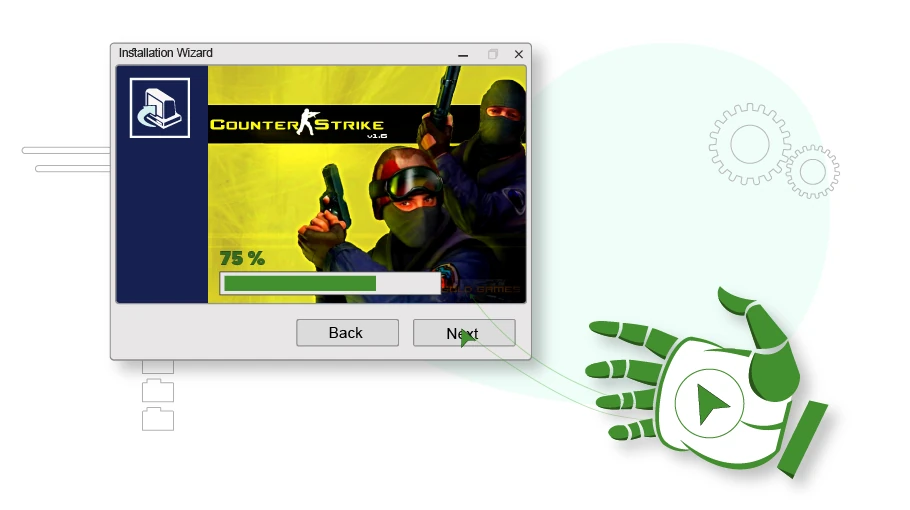

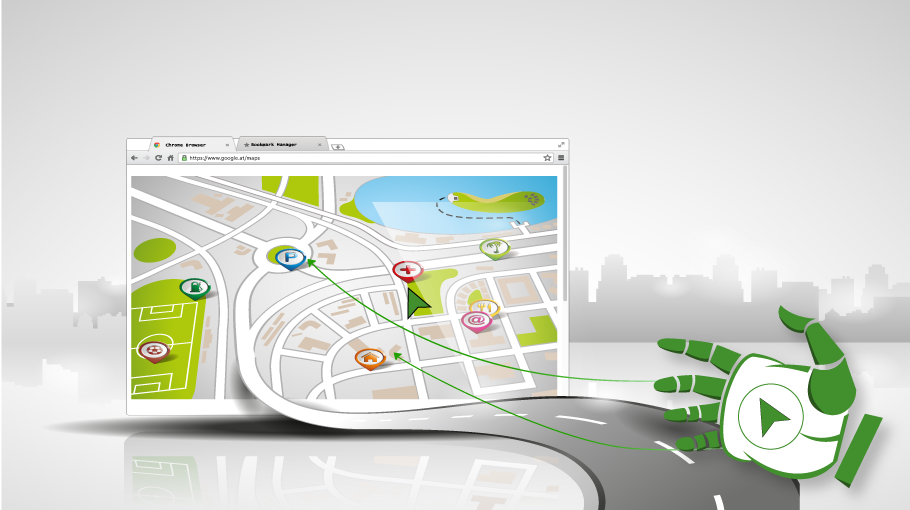 خودکارسازی فرآیند تست یک نرمافزارمسیریاب
خودکارسازی فرآیند تست یک نرمافزارمسیریاب
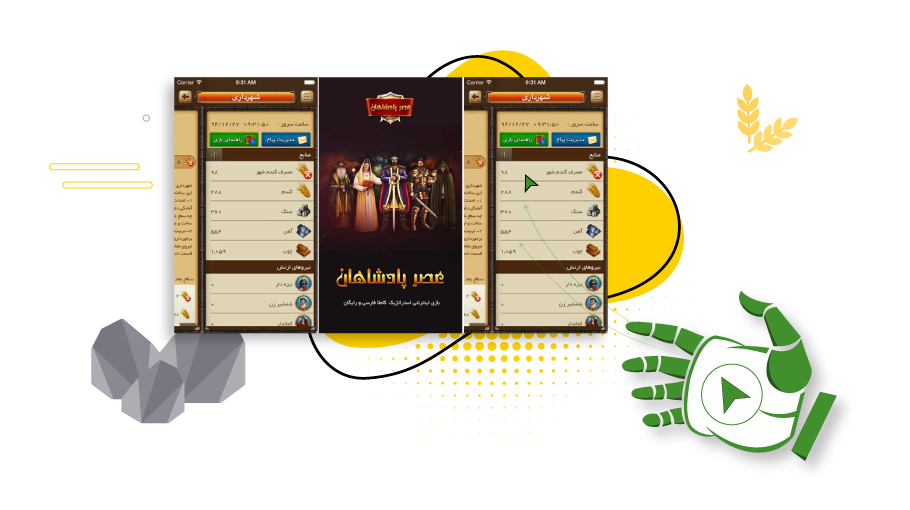 خودکارسازی کسب امتیاز بازی عصر پادشاهان
خودکارسازی کسب امتیاز بازی عصر پادشاهان
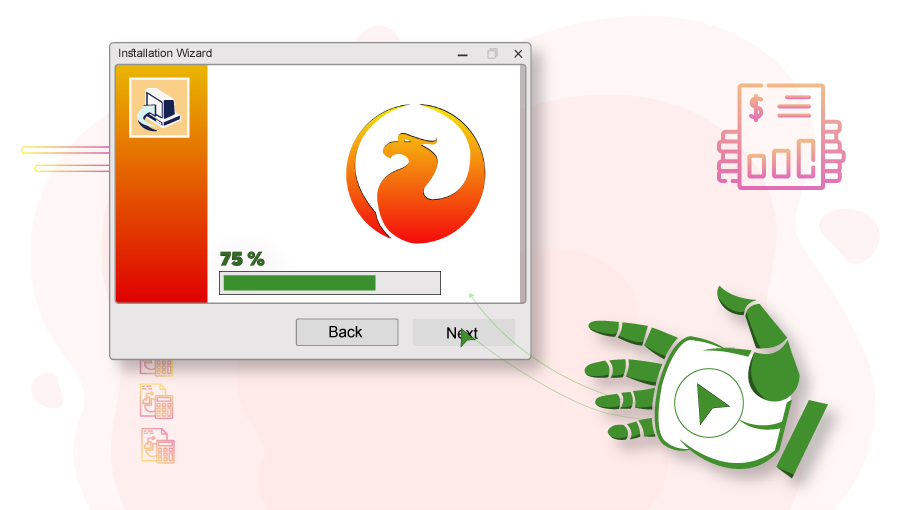 خودکارسازی نصب و پیکره بندی Firebird
خودکارسازی نصب و پیکره بندی Firebird